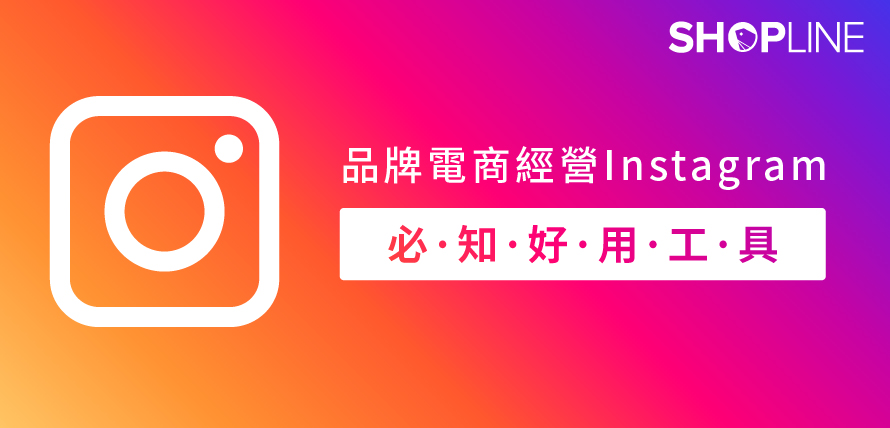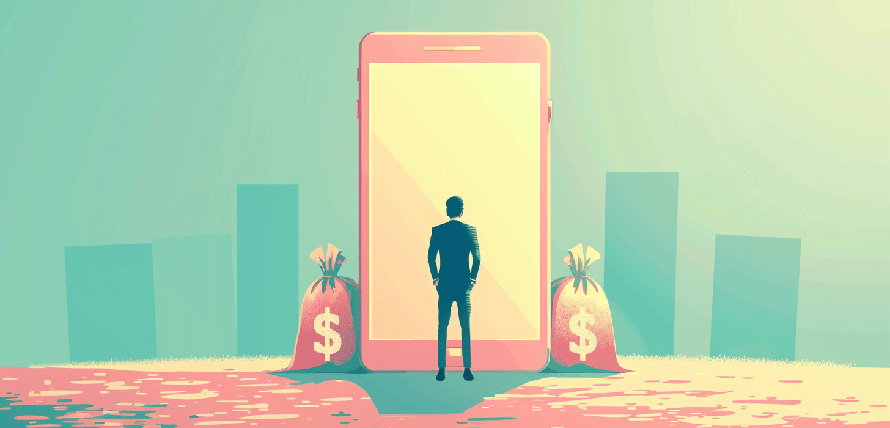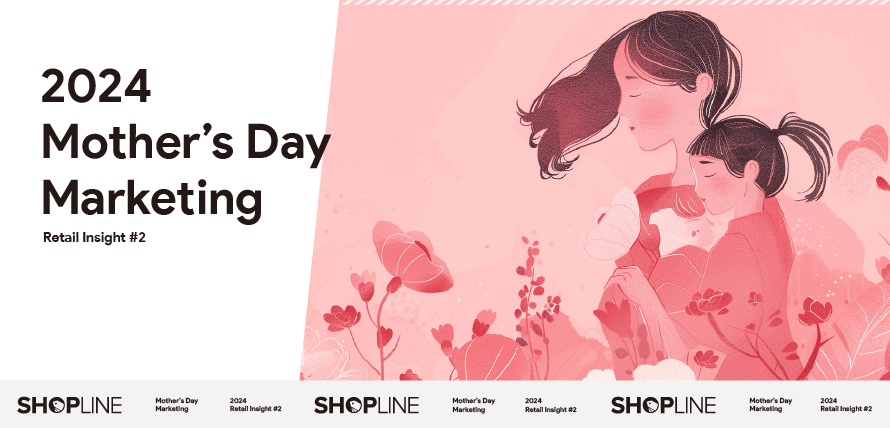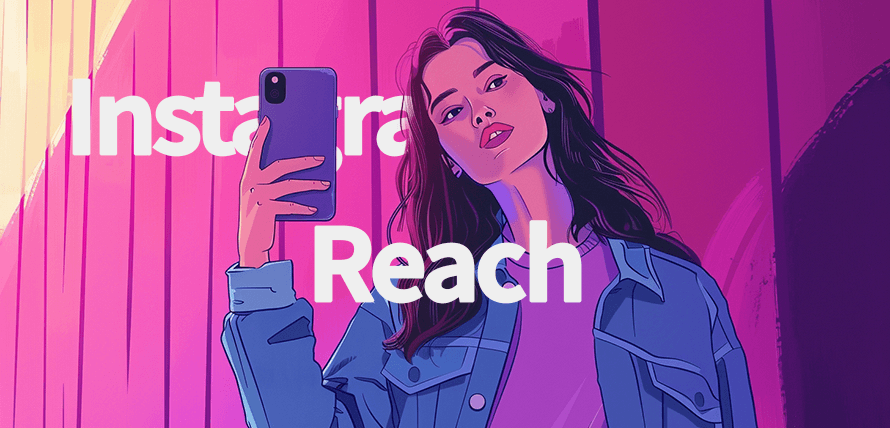比起擁有 20 億活躍用戶的臉書,Instagram 的「 8 億活躍用戶 」簡直是小巫見大巫,然而活躍人數較少,並不意味著品牌電商可以輕忽 IG 的經營。你要知道,兩者族群的樣貌十分不同,IG 的用戶較為年輕, 超過 75% 的用戶都是 30 歲以下的年輕人;而 FB 的用戶年齡層則較高,18 到 24 歲的年輕人反而只是 Facebook 的第三大使用族群,更有甚者,這群年輕族群因為臉書被「 長輩入侵 」,加上喜歡 IG 「 乾淨的版面 」,紛紛開始出走臉書。在將來,使用臉書的年輕人比例恐怕是會越來越少。
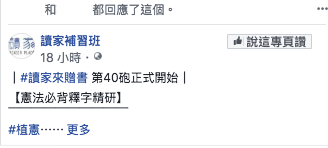
FB 動態消息常有「 OOO 對這個說讚 」的通知,即使你不感興趣,它還是有可能出現在你的臉書,這個狀況在 IG 並不會發生。
因此,品牌電商的 TA 如果是喜歡流行的年輕族群,卻只集中火力在經營 Facebook 而忽略 Instagram,那麼可就大錯特錯了!不過沒關係,現在開始好好經營 Instagram 還來得及!首先, Instagram 新手經營者必知的就是:不像臉書的使用者仍習慣以文字傳達、溝通;在 Instagram ,使用「 精美圖片 」溝通才是王道,文字的地位反而變成次要。
那到底要怎麼做,才能投其所好,抓住 IG 使用者的眼球呢?各位行銷小編看過來,今天編輯就幫大家整理幾款經營 Instagram 的實用 APP,讓你的品牌 IG 視覺呈現做得更好,而且!重點是這些軟體都是免錢的啊!
文章目錄
一、 9Cut 、PicSplit 免費軟體,讓你大玩九宮格圖
看到其他品牌的 IG 有六或九宮格的形象圖,覺得這樣的排版很酷,也想在自己的 IG 試試嗎?
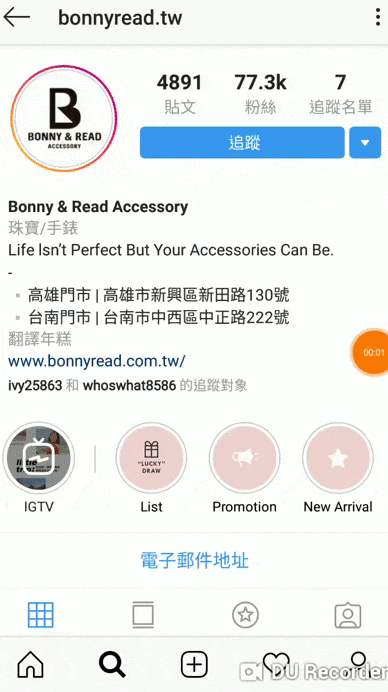
編輯推薦兩個好用的 APP,一個叫做 9Cut ( Andriod ),另一個叫做 Photo Grid ( ios )。使用這兩個軟體,不論你是要把一張圖片分割成「 六宮格 」或是「 九宮格 」的形式,簡單幾秒都可以輕鬆完成。
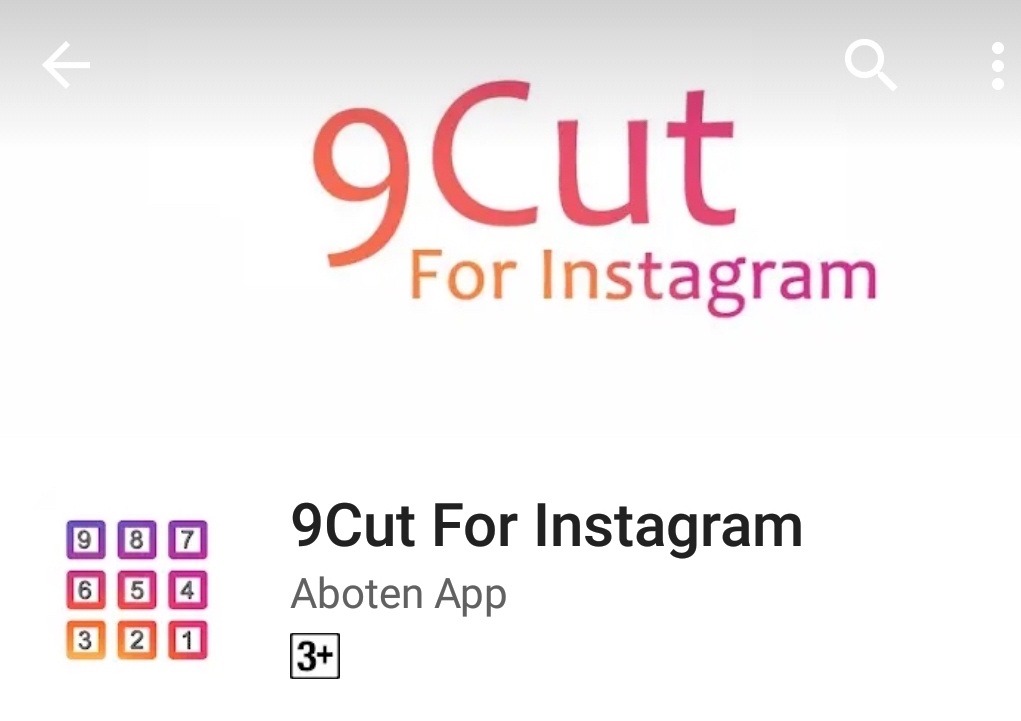
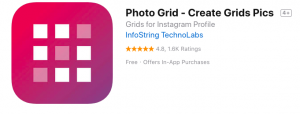
編輯就用 9Cut 來做示範:
步驟一:先打開 9Cut 軟體,並選擇你要做成九宮格的圖檔。
步驟二:選擇你想要的格式 (在此編輯選的是 3 X 2) ,調整白色框線的範圍後,按右上角的「 箭頭 」匯出

步驟三:再來就是按右下角的「 Share 」,一張張的分享到 IG 囉!
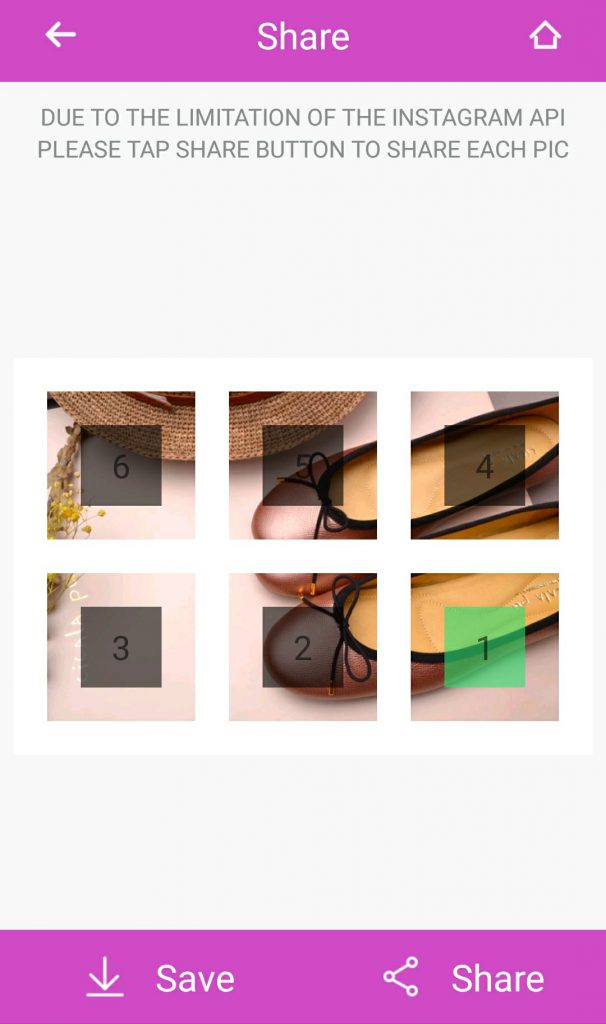
步驟四:鏘鏘,大功告成啦!原本 SHOPLINE 店家— cicala pu 「 藕金手工娃娃鞋 」的商品照就變成六宮格啦!
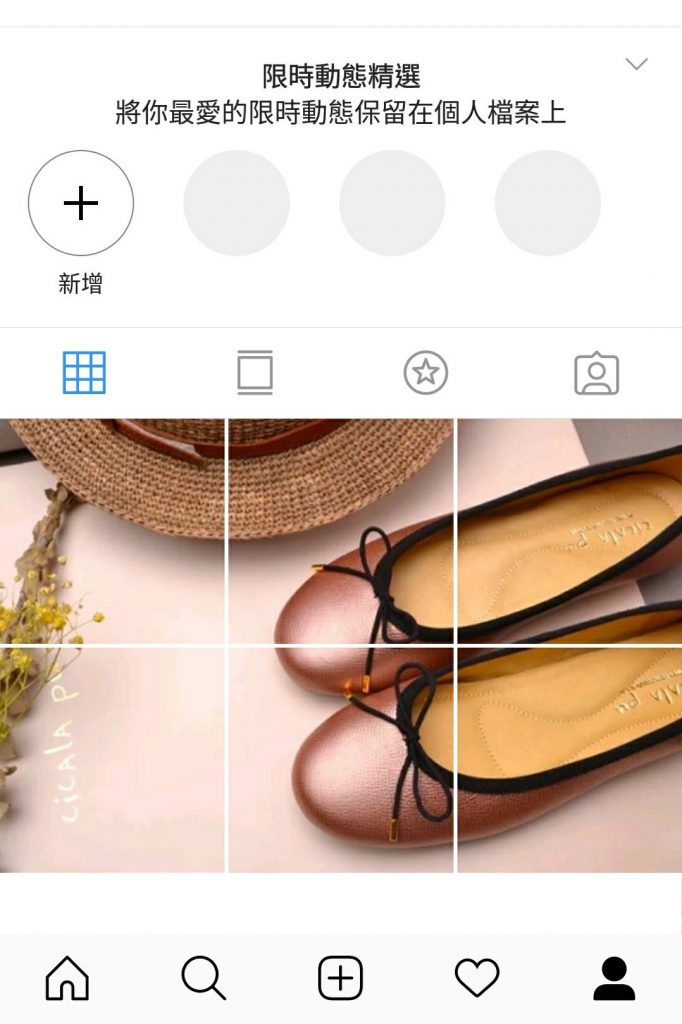
二、Canva 海量圖片模板,美美圖片就是那麼簡單!
在滑其他品牌的 IG 限時或是貼文時,你是不是覺得,他們的圖片設計很精美,相比之下自己的圖片都好單調,只有商品照而已,但是想一想又覺得「 作圖好像要花很多時間 」,只好不了了之嗎 ? 其實作圖沒有那麼難!
今天編輯要介紹的 Canva ,就是一款擁有海量圖片模板的軟體,而且它不僅只有提供 IG 貼文、限時動態的製圖模板,連 FB 貼文的圖片和海報都有模板可以套用呢!
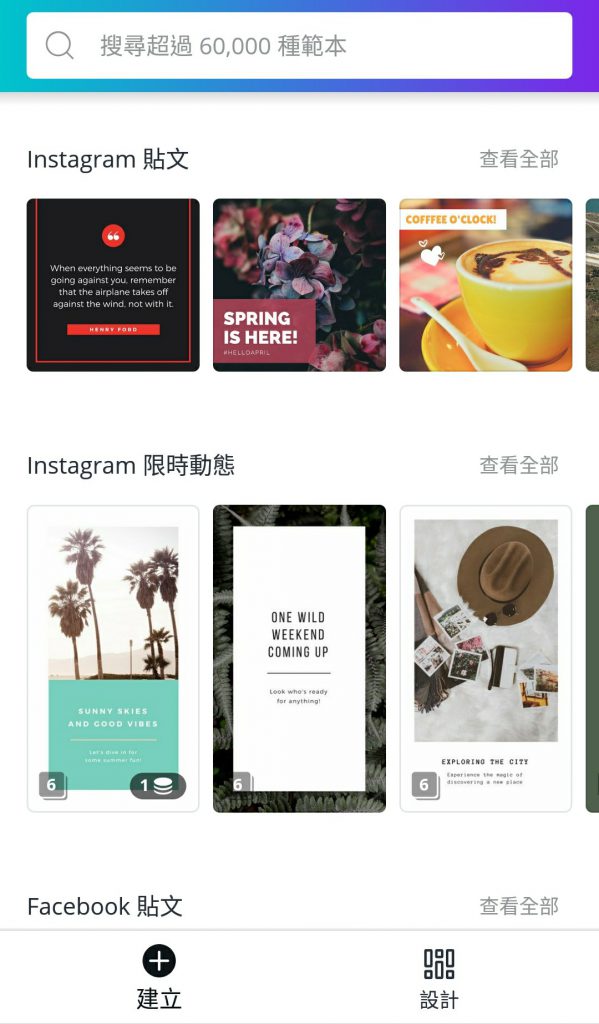
編輯就來示範怎麼用 Canva 做一個「 新品上市 」的限時動態:
步驟一:點進 Canva 裡「 Instagram 限時動態 」的範本,並選擇適合的模板
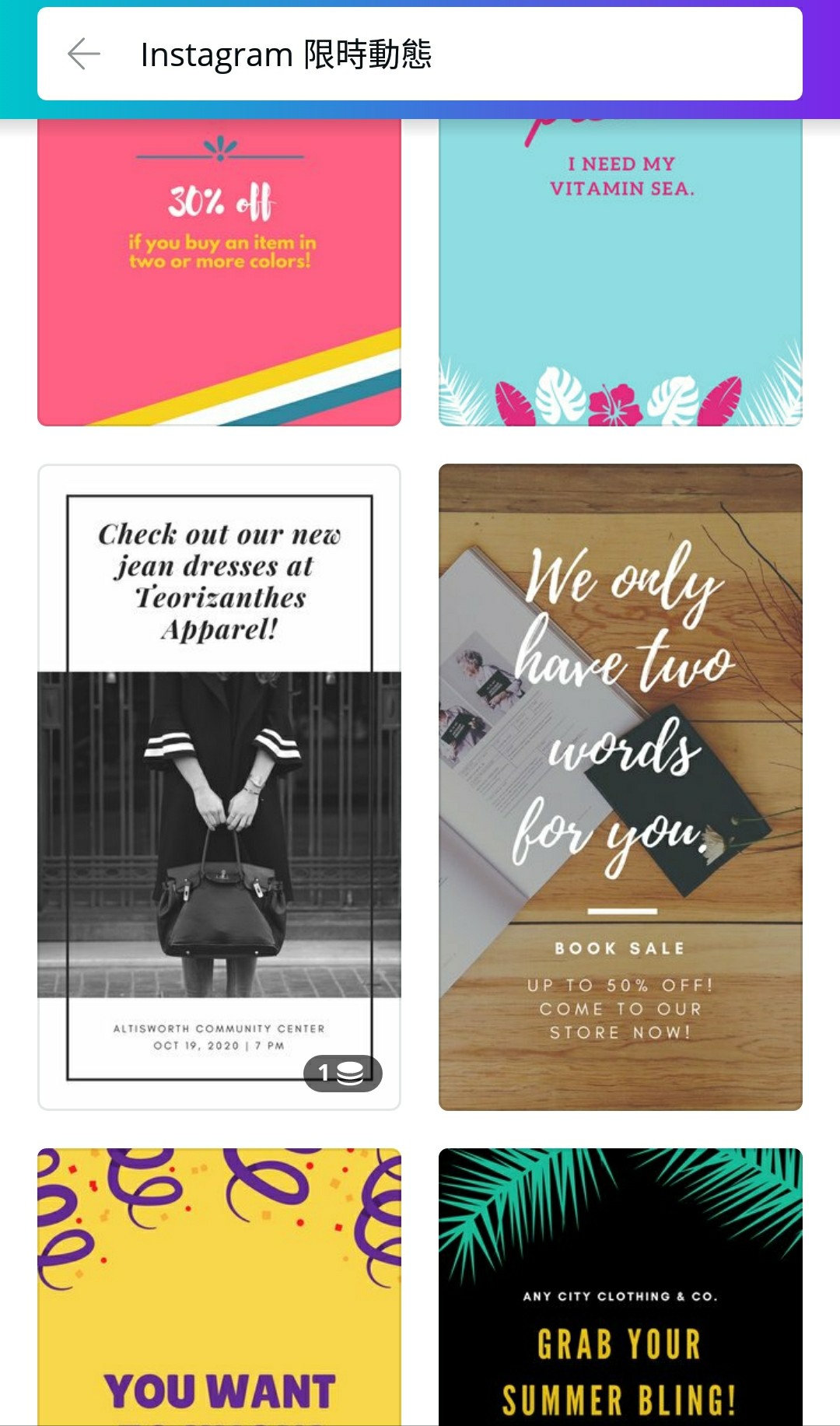
步驟二:點進喜歡的模板後,將圖片改為商品圖,並修改文案,將文字移動到適合的位置
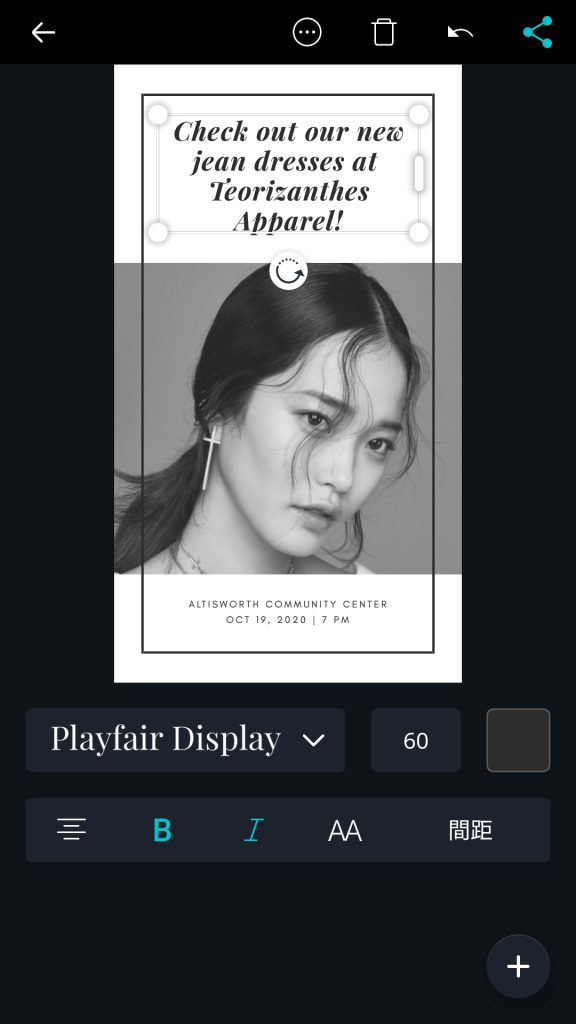
步驟三:按右上角的分享,就可以將剛才做的美美圖片分享到 IG 的限時動態啦!
一下子就完成一篇限時動態,實在太容易了,因此編輯加碼做一張「限時免運」的圖片。
原圖的模板長這樣:
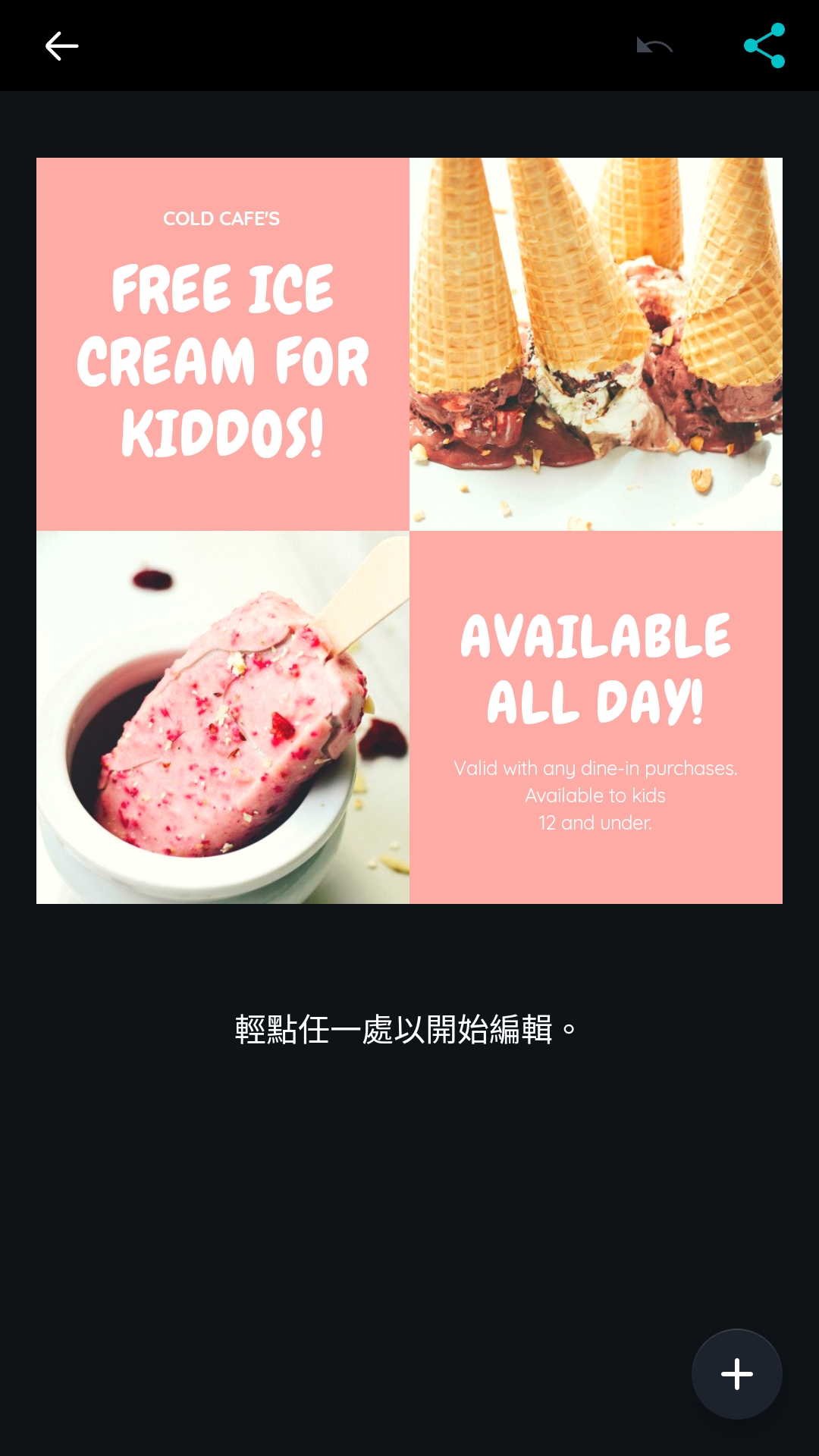
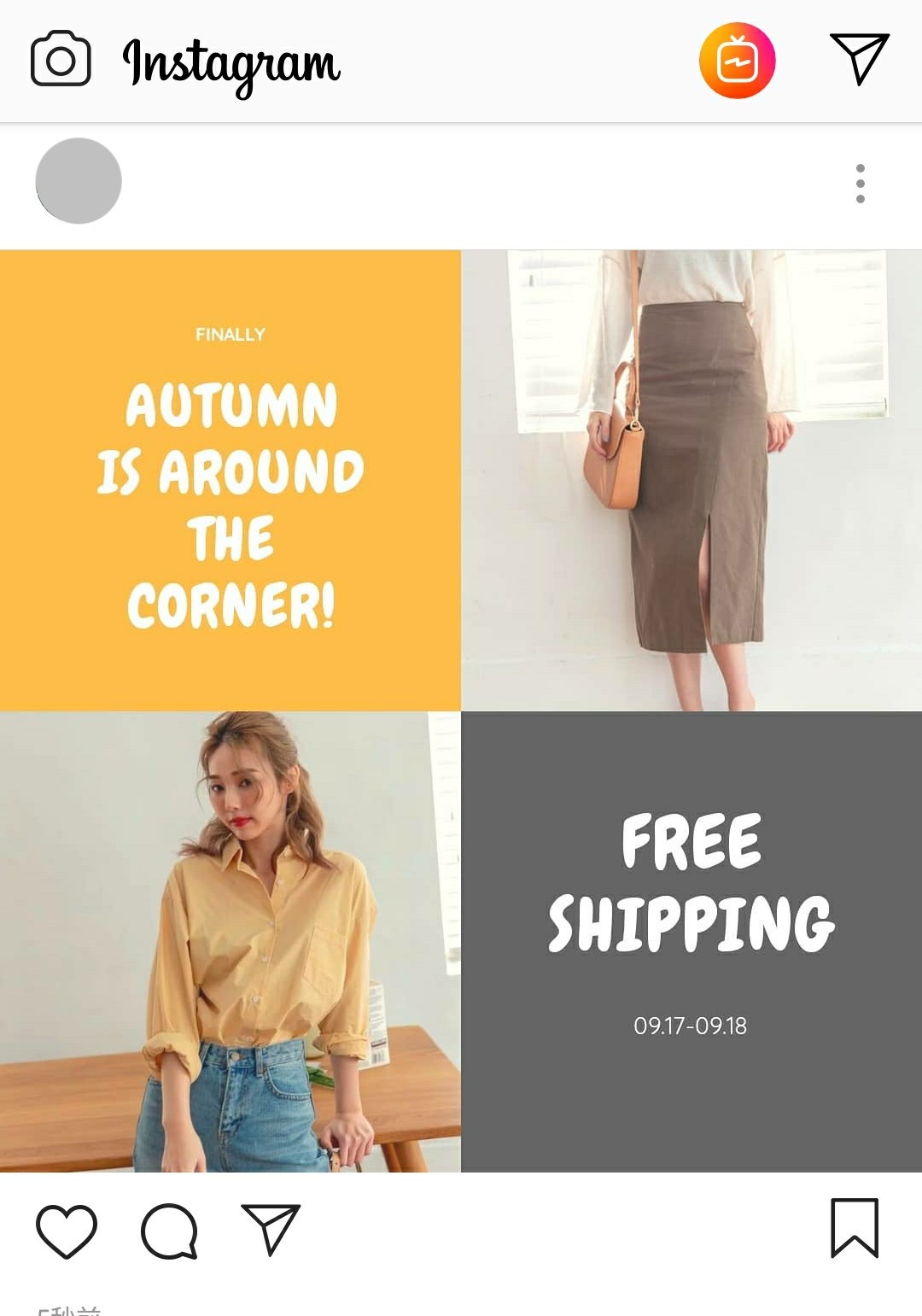
DoReMiFaSo~鏘鏘又完成啦!
圖片取自 SHOPLINE 店家— Bello 的秋季新品照。
只要動動手指改掉文案和圖片,設計什麼的都不用動腦,是不是太棒啦?
風格簡潔有力的網站,會讓人對品牌留下幹練、大器的印象,而色彩繽紛的網站,可以傳達活潑有朝氣的氛圍
三、Inshot 影片編輯,增加品牌限時動態的豐富度!
咦?這個限時動態怎麼長得不太一樣?好像是在一張白底圖上面再放影片?怎麼做到的?
是的!像這樣的限時動態影片,用 Inshot 軟體就可以輕鬆完成 ,雖然對於限時動態的質感, IG 用戶比較沒有要求,而大部分的品牌也不會進行什麼後製編輯,但是我們不能因為限時 24 小時後就會消失,就不去提升質感,增加限時的花樣啊!
編輯廢話不多說,來帶大家操作一次。
步驟一:打開 Inshot,點選「 視頻 」選項
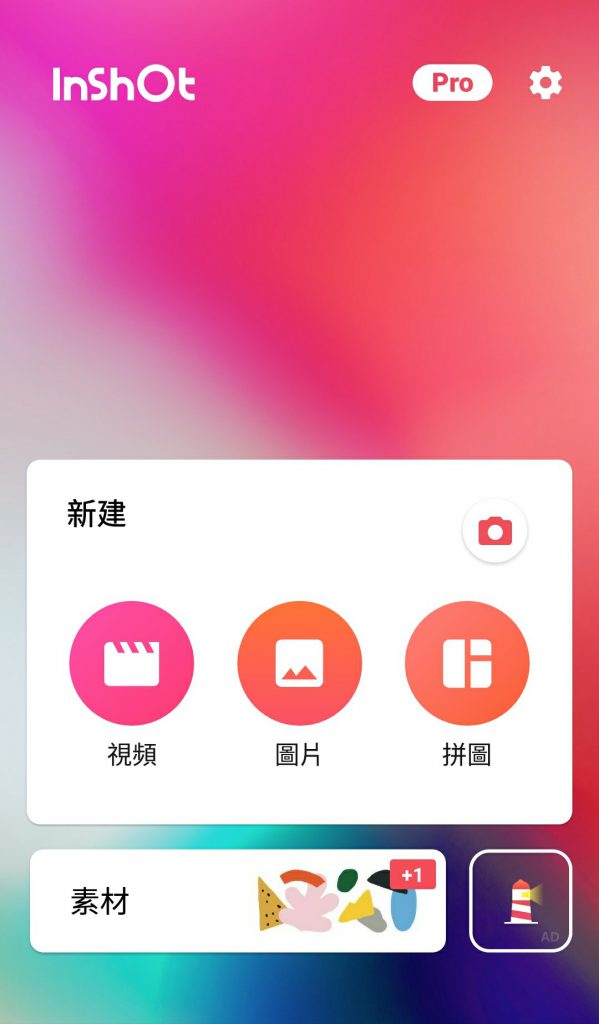
步驟二:匯入你想要放在限時的影片,並在「 畫布 」裡選擇 9:16 的比例
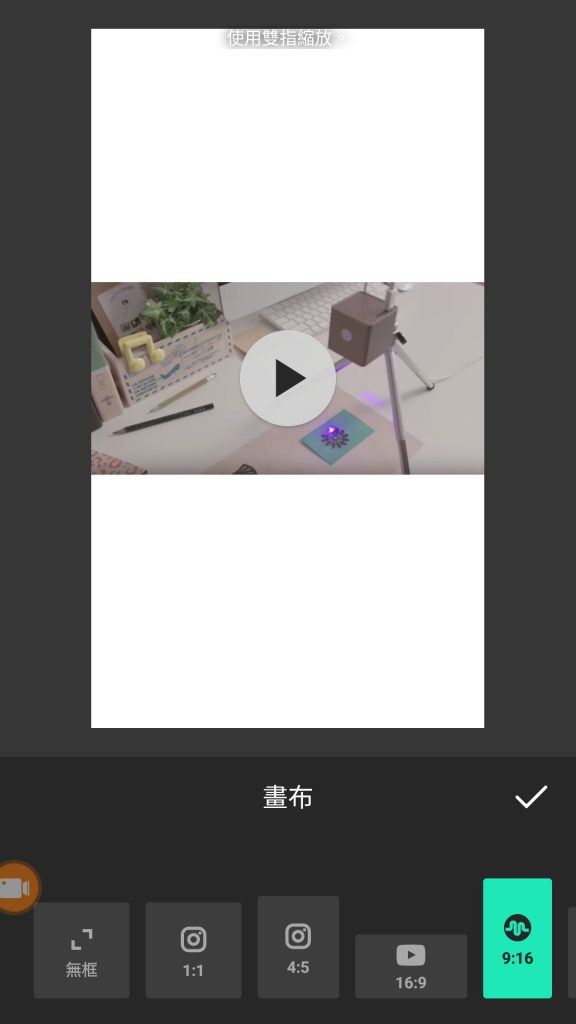
步驟三:用雙指調整影片大小,並選擇背景樣式,有照片或是顏色背景兩種選擇,在此編輯選擇顏色來當背景
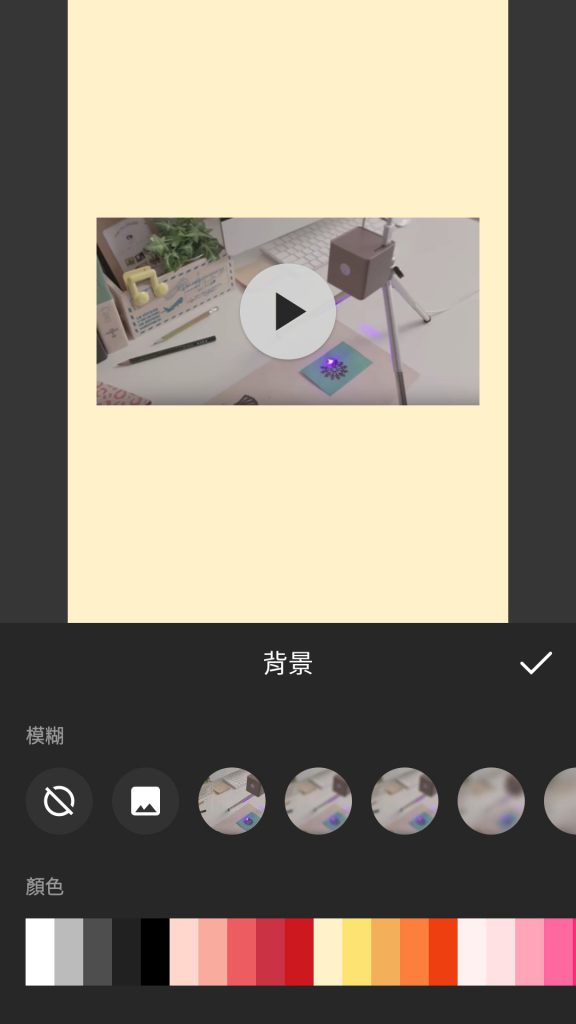
步驟四:輸入文案,並調整文字的顏色、大小、字型、位置以及出現的時間長短
(註:在 IG 也可以輸入文字,所以編輯在這裡只有簡單打「 自己的耳環自己做 」)
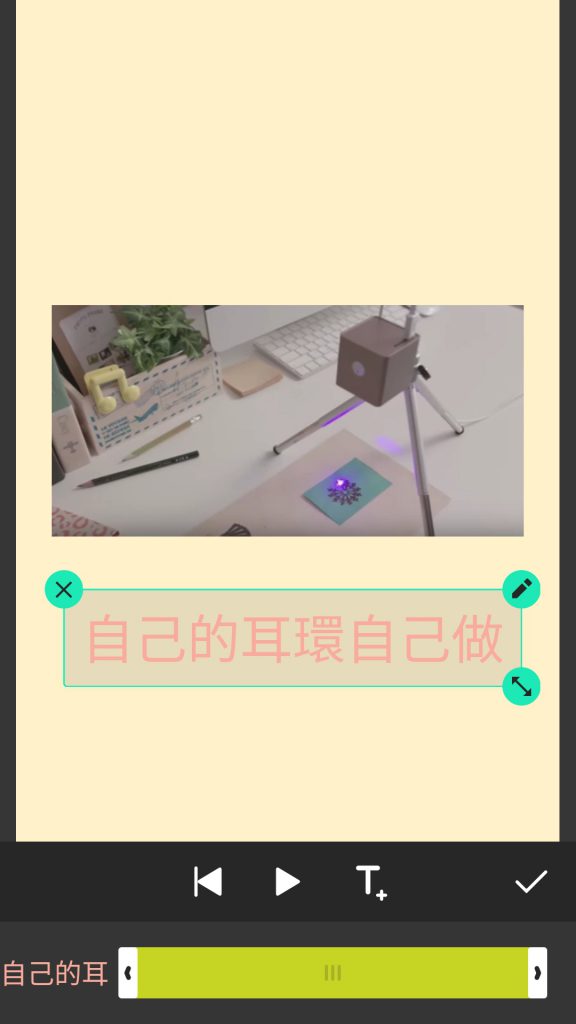
步驟五:將做好的影片分享到 IG 限時動態,可以加入一些可愛 GIPHY,或是加入「 投票 」功能,問問粉絲喜不喜歡這個產品

步驟六:鏘鏘,完成啦!

影片取自 SHOPLINE 店家— Cubiio 官網。
四、 Vyoo 直式影片庫,不會拍漂亮影片也沒關係!
再來,編輯要介紹的是 Vyoo,它是一個免費的影片素材庫,因為都是直式影片的緣故,裡面的影片非常適合放在 IG 的限時動態上。更棒的是,選完素材後你還可以直接在線上編輯。Vyoo 裡面大多是風景、大自然的影片,若是各位小編 po 膩了商品、辦公室日常的影片,想換換口味的話, Vyoo 是很好的選擇。
編輯就用 Vyoo 來做一個「 新品上市 」的預告片。
步驟一:選擇喜歡的直立影片後,點選 EDIT
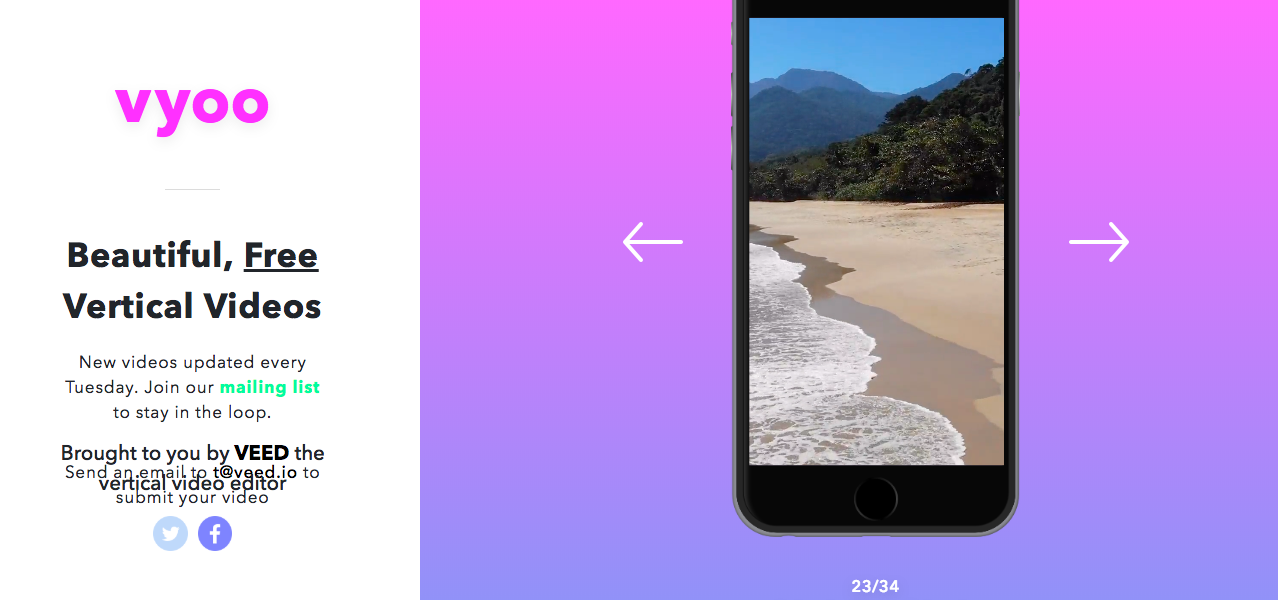
步驟二:選取想要的片段
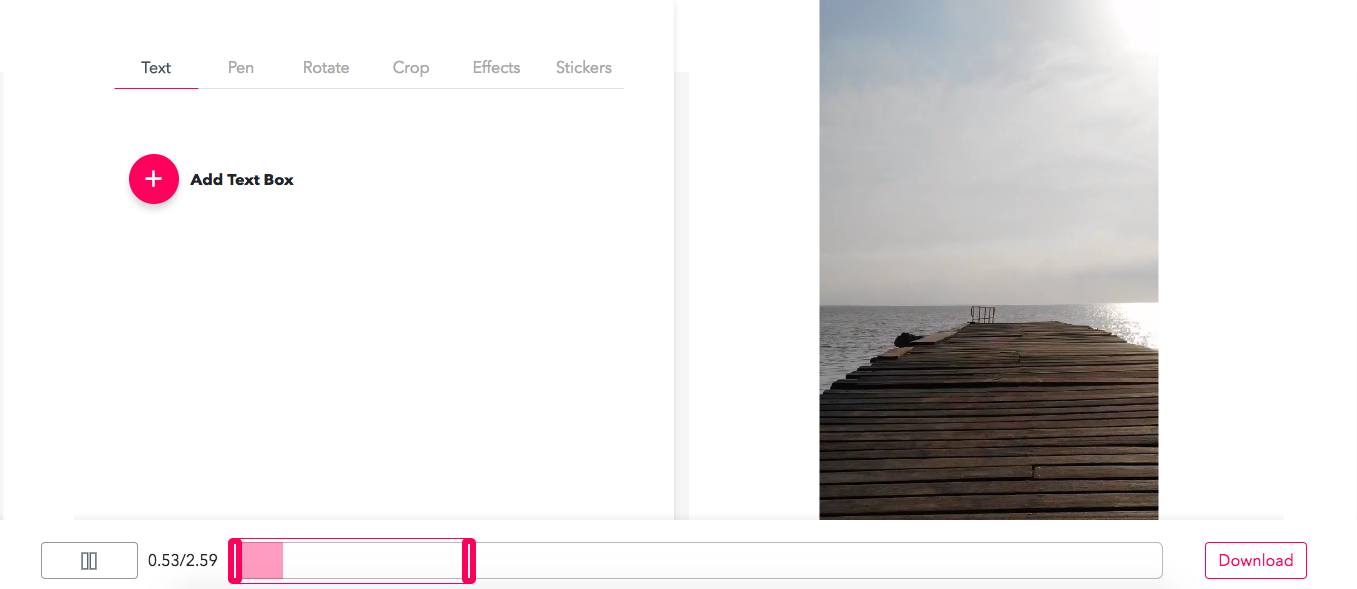
步驟三:編輯文案,調整文字大小、位置,也可以使用「 Pen 」來做塗鴉,完成後按右下角的「 Dowload 」下載
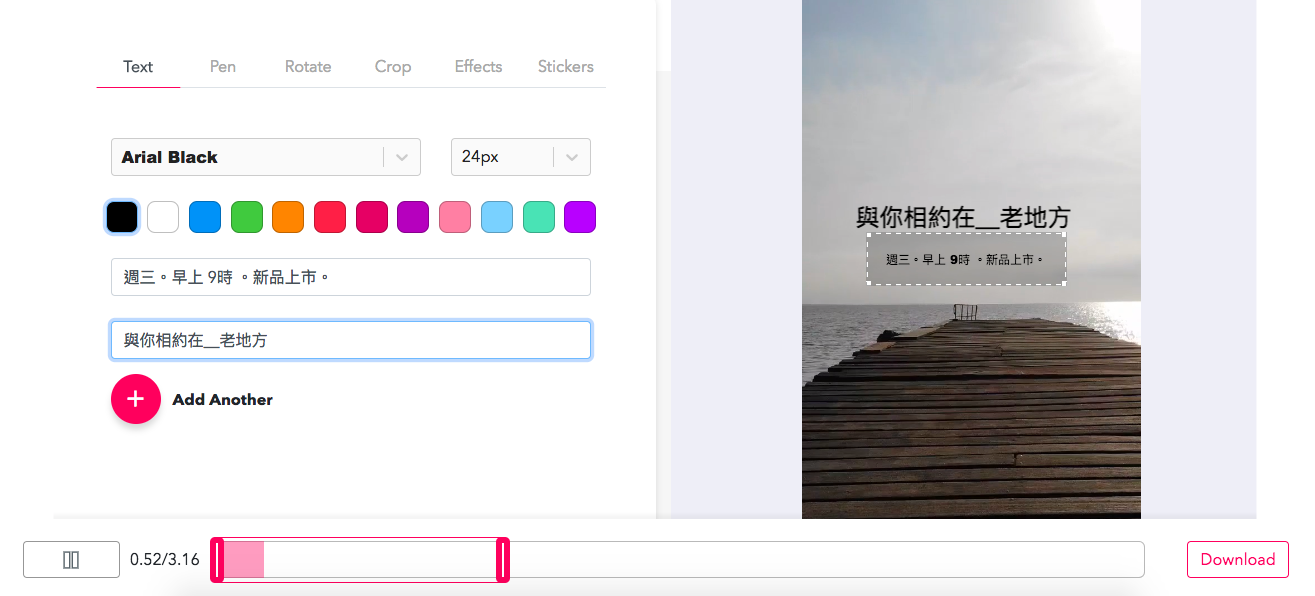
步驟四:將剛剛的影片匯入 IG,加入可愛 GIPHY,插入官網連結,就完成囉!
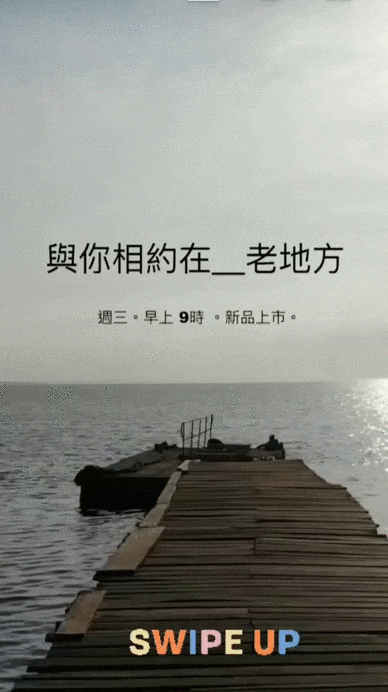
總結
限時動態位於整個 IG 介面的最上方,再加上它 24 小時後就會消失的特性,使我們很容易「手癢」查看一篇又一篇的限時動態,因此,今天編輯分享的幾個軟體都和限時動態有關,而且每個都非常容易上手,操作起來一點都不複雜呢!
希望今天這篇可以幫助到想要經營 IG 平台的電商賣家,當然 IG 的經營有太多太多工具可以分享了,一篇文章難以涵蓋完。再者, IG 時不時就會有功能上的更新,每次更新對品牌電商賣家來說,可能就是一個增加導購的好機會,若是想知道更多這類的資訊,歡迎大家訂閱 SHOPLINE 電商教室,那我們下次再見啦!
還沒透過 SHOPLINE 開立專屬自己的網路商店嗎?立即參加開店說明會 >>